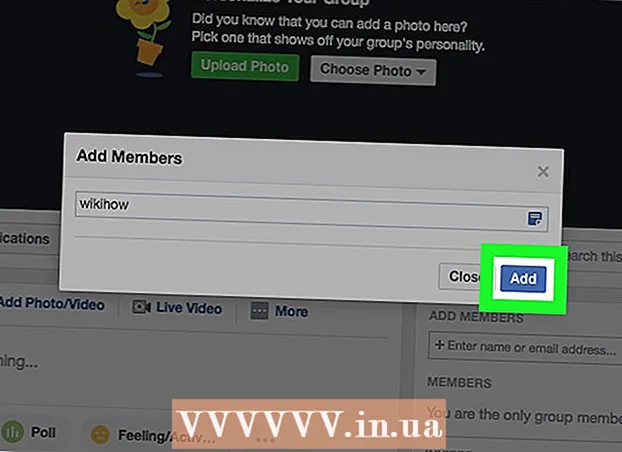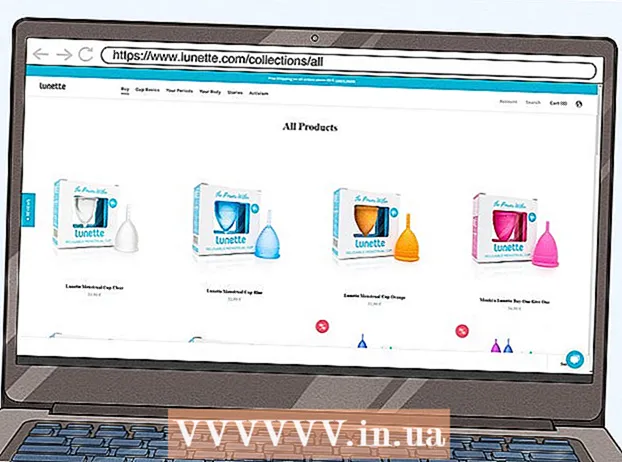লেখক:
John Stephens
সৃষ্টির তারিখ:
24 জানুয়ারি 2021
আপডেটের তারিখ:
29 জুন 2024
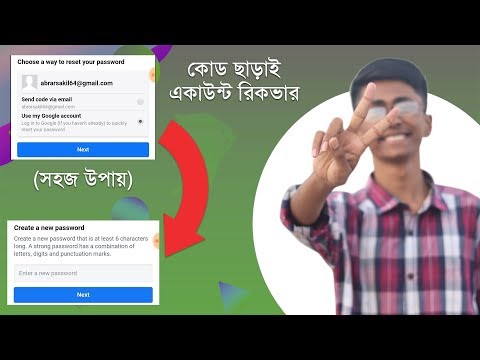
কন্টেন্ট
এটি একটি নিবন্ধ যা আপনাকে একটি মাইক্রোসফ্ট আউটলুক অ্যাকাউন্টের হারিয়ে যাওয়া পাসওয়ার্ড পুনরায় সেট করতে গাইড করে। বর্তমানে, মাইক্রোসফ্ট আউটলুক হ'ল কোনও "@ হটমেইল ডট কম" ইমেল ঠিকানার জন্য অফিসিয়াল ইমেল পরিষেবা প্রদানকারী, সুতরাং আপনি আপনার হটমেল, লাইভ এবং / অথবা অ্যাকাউন্টের পাসওয়ার্ডগুলি পুনরায় সেট করতে আউটলুক ব্যবহার করবেন। আউটলুক।
পদক্ষেপ
পদ্ধতি 1 এর 1: ফোনে
সাদা বাক্সে নীল "ও" দিয়ে আউটলুক অ্যাপে আলতো চাপ দিয়ে আউটলুক খুলুন।

স্পর্শ এবার শুরু করা যাক (শুরু) আপনার যদি ইতিমধ্যে আউটলুক খোলা থাকে তবে এই পদক্ষেপটি এড়িয়ে যান।- আপনি যদি কেবল কোনও স্মার্টফোন বা ট্যাবলেটে আউটলুকে সাইন ইন না করে থাকেন বা আপনার অ্যাকাউন্টটি সবেমাত্র পরিবর্তন করা হয়েছে তবেই আপনার আউটলুক পাসওয়ার্ডটি পুনরায় সেট করা উচিত।

পৃষ্ঠার মাঝখানে ডেটা এন্ট্রি ক্ষেত্রে আপনার ইমেল ঠিকানা লিখুন।
স্পর্শ হিসাব যোগ করা পাসওয়ার্ড এন্ট্রি পৃষ্ঠা অ্যাক্সেস করতে ইমেল ঠিকানা ক্ষেত্রের নীচে (অ্যাকাউন্ট যুক্ত করুন)।
- আপনার পাসওয়ার্ডটি পুনরায় সেট করার পরে বা আউটলুক অ্যাপ পুনরায় ইনস্টল করার পরে আপনি যদি আউটলুকে সাইন ইন করেন তবে এই পদক্ষেপটি এড়িয়ে যান।

পথটি স্পর্শ করুন আমার পাসওয়ার্ড ভুলে গেছি (আপনার পাসওয়ার্ড ভুলে গেছেন) স্ক্রিনের নীচে রয়েছে।
পৃষ্ঠার শীর্ষে "আমি আমার পাসওয়ার্ড ভুলে গেছি" বাক্সটি পরীক্ষা করে দেখুন।
স্পর্শ পরবর্তী (চালিয়ে যান) পর্দার নীচে।
যাচাই কোড লিখুন. "আপনি যে অক্ষরগুলি দেখছেন সেগুলি লিখুন" বক্সটি আলতো চাপুন, তারপরে ইনপুট ক্ষেত্রের উপরে কোড বাক্সে অক্ষরগুলি প্রবেশ করুন।
- আপনি স্পর্শ করতে পারেন নতুন (নতুন) কোড সহ বাক্সের পাশে নতুন কোডটি দেখতে।
- দ্রষ্টব্য, কোড সহ ঘরে থাকা অক্ষর এবং সংখ্যাগুলি কেস সংবেদনশীল।
পছন্দ করা পরবর্তী.
আপনার অ্যাকাউন্টটি পুনরুদ্ধার করতে বিকল্পটিতে আলতো চাপুন। তুমি পছন্দ করতে পারো ইমেল বা পাঠ্য (বার্তা) এখানে।
- আপনি যদি আপনার পুনরুদ্ধার ফোন নম্বরটি নিবন্ধভুক্ত না করেন তবে আপনি কেবল বিকল্পটি দেখতে পাবেন ইমেল এখানে.
- আপনি যদি কোনও অ্যাকাউন্ট বা পুনরুদ্ধার ফোন নম্বরটির জন্য নিবন্ধভুক্ত না হন তবে নির্বাচন করুন আমার এগুলির কোনও নেই (আমার কাছে এই তথ্য নেই), নির্বাচন করুন পরবর্তী, তারপরে আপনার পুনরুদ্ধার ইমেল ঠিকানা প্রবেশ করুন এবং অন-স্ক্রীন নির্দেশাবলী অনুসরণ করুন। আপনার অ্যাকাউন্টটি পুনরুদ্ধার করতে সহায়তা করার জন্য এটি এই পদক্ষেপ।
আপনার ইমেল ঠিকানা বা ফোন নম্বর লিখুন. নির্বাচিত পুনরুদ্ধারের বিকল্পের নীচে ইনপুট ক্ষেত্রটিতে আলতো চাপুন এবং আপনার ইমেল ঠিকানাটি প্রবেশ করুন (যদি আপনি চয়ন করেন তবে) ইমেল) বা আপনার ফোন নম্বরটির শেষ 4 টি সংখ্যা (যদি আপনি চয়ন করেন) পাঠ্য) আপনার পরিচয় যাচাই করতে।
স্পর্শ সংকেত পাঠাও পৃষ্ঠার ডান কোণার নীচে (কোড জমা দিন)। এটি আপনার ইমেল ঠিকানা বা ফোন নম্বরটিতে একটি পুনরুদ্ধার কোড প্রেরণ করবে।
নিম্নলিখিত উপায়ে পুনরুদ্ধার কোড পান:
- ইমেল - আপনার পুনরুদ্ধার ইমেল অ্যাকাউন্টটি খুলুন, "মাইক্রোসফ্ট অ্যাকাউন্ট টিম" থেকে একটি ইমেল নির্বাচন করুন এবং "সুরক্ষা কোড" শিরোনামের পাশের কোডটি দেখুন।
- পাঠ্য আপনার ফোনের বার্তা অ্যাপ্লিকেশনটি খুলুন, মাইক্রোসফ্ট থেকে প্রেরিত বার্তাটি ট্যাপ করুন (সাধারণত একটি 6-সংখ্যার ফোন নম্বর) এবং বার্তায় কোডটি দেখুন।
পুনরুদ্ধার কোড লিখুন। "কোড লিখুন" ক্ষেত্রটি আলতো চাপুন, তারপরে ইমেল ঠিকানা বা ফোন নম্বর থেকে প্রাপ্ত কোডটি প্রবেশ করুন এবং নির্বাচন করুন পরবর্তী (চালিয়ে যান) আপনি যদি সঠিক কোডটি প্রবেশ করেন তবে আপনাকে পাসওয়ার্ড পুনরায় সেট করার পৃষ্ঠাতে নেওয়া হবে।
আপনার নতুন পাসওয়ার্ড লিখুন। "নতুন পাসওয়ার্ড" এবং "পাসওয়ার্ড পুনরায় প্রবেশ করুন" ক্ষেত্রগুলিতে নতুন পাসওয়ার্ড লিখুন, তারপরে নির্বাচন করুন পরবর্তী.
পছন্দ করা পরবর্তী জিজ্ঞাসা করা হলে (অবিরত)। এটি আপনাকে লগইন পৃষ্ঠায় ফিরিয়ে নিয়ে যাবে যাতে আপনি নিজের নতুন পাসওয়ার্ড দিয়ে আপনার অ্যাকাউন্টে লগ ইন করতে পারেন। বিজ্ঞাপন
পদ্ধতি 2 এর 2: কম্পিউটারে
ভিজিট করে পাসওয়ার্ড রিসেট পৃষ্ঠাটি খুলুন https://account.live.com/resetpassword.aspx একটি ওয়েব ব্রাউজার থেকে।
পৃষ্ঠার শীর্ষে "আমি আমার পাসওয়ার্ড ভুলে গেছি" বাক্সটি পরীক্ষা করে দেখুন।
ক্লিক পরবর্তী পৃষ্ঠার নীচে (চালিয়ে যান)
তোমার ই - মেইল ঠিকানা লেখো. হটমেল, লাইভ বা আউটলুক ঠিকানা টাইপ করুন যার জন্য আপনি এই পদক্ষেপে আপনার পাসওয়ার্ডটি পুনরায় সেট করতে চান।
- আপনি যদি আপনার অ্যাকাউন্টের সাথে প্রাসঙ্গিক হন তবে আপনি আপনার স্কাইপ ব্যবহারকারীর নাম বা ফোন নম্বরও প্রবেশ করতে পারেন।
যাচাই কোড লিখুন. পৃষ্ঠার নীচের অংশে "আপনি যে অক্ষরগুলি দেখছেন সেগুলি লিখুন" তে আপনি ইমেল ঠিকানা ক্ষেত্রের নীচে বাক্সে কোডটি প্রবেশ করবেন।
- আপনি ক্লিক করতে পারেন নতুন (নতুন) কোড সহ বাক্সের পাশে নতুন কোডটি দেখতে।
- নোট করুন যে কোডটিতে থাকা ঘরে থাকা অক্ষর এবং সংখ্যাগুলি কেস সংবেদনশীল।
ক্লিক পরবর্তী.
ক্লিক করে আপনার রিসেট বিকল্পটি চয়ন করুন পাঠ্য (বার্তা) বা ইমেল এই পৃষ্ঠায়.
- আপনি যদি আপনার পুনরুদ্ধার ফোন নম্বরটি নিবন্ধভুক্ত না করেন তবে আপনি কেবল বিকল্পটি দেখতে পাবেন ইমেল এখানে.
- আপনি যদি কোনও ইমেল ঠিকানা বা পুনরুদ্ধার ফোন নম্বরটি নিবন্ধিত না করে থাকেন তবে নির্বাচন করুন আমার এগুলির কোনও নেই (আমার এগুলি নেই) এবং ক্লিক করুন পরবর্তী, তারপরে আপনার পুনরুদ্ধার ইমেল ঠিকানা প্রবেশ করুন এবং অন-স্ক্রীন নির্দেশাবলী অনুসরণ করুন। আপনার অ্যাকাউন্টটি পুনরুদ্ধার করতে সহায়তা করার জন্য এটি এই পদক্ষেপ।
আপনার ইমেল ঠিকানা বা ফোন নম্বর লিখুন. বিকল্পগুলির নীচে ক্ষেত্রটিতে আপনার ইমেল ঠিকানা লিখুন ইমেল, অথবা নীচের বিকল্পগুলিতে আপনার ফোন নম্বরটির শেষ 4 টি সংখ্যা লিখুন পাঠ্য.
বোতামটি ক্লিক করুন সংকেত পাঠাও পৃষ্ঠার নীচে নীল রঙে (কোড জমা দিন)। এটি আপনার ইমেল ঠিকানা বা ফোন নম্বরটিতে একটি পুনরুদ্ধার কোড প্রেরণ করবে।
নিম্নলিখিত উপায়ে পুনরুদ্ধার কোড পান:
- ইমেল - পুনরুদ্ধার ইমেল ঠিকানাটি খুলুন, "মাইক্রোসফ্ট অ্যাকাউন্ট টিম" থেকে ইমেলটি নির্বাচন করুন এবং "সুরক্ষা কোড" শিরোনামের পাশের কোডটি দেখুন।
- পাঠ্য আপনার ফোনের বার্তা অ্যাপ্লিকেশনটি খুলুন, মাইক্রোসফ্ট থেকে প্রেরিত বার্তাটি ট্যাপ করুন (সাধারণত একটি 6-সংখ্যার ফোন নম্বর) এবং বার্তায় কোডটি দেখুন।
পুনরুদ্ধার কোড লিখুন। পৃষ্ঠার মাঝখানে ক্ষেত্রের কোডটি প্রবেশ করুন, তারপরে ক্লিক করুন পরবর্তী। একবার আপনি সঠিক কোড লিখলে আপনাকে পাসওয়ার্ড পুনরায় সেট করার পৃষ্ঠাতে নেওয়া হবে।
আপনার নতুন পাসওয়ার্ড লিখুন। আপনি "নতুন পাসওয়ার্ড" এবং "পাসওয়ার্ড পুনরায় প্রবেশ করুন" ক্ষেত্রে নতুন পাসওয়ার্ড টাইপ করবেন, তারপরে নির্বাচন করুন পরবর্তী.
ক্লিক পরবর্তী যখন জিজ্ঞাসা। এটি আপনাকে লগইন পৃষ্ঠায় ফিরিয়ে নিয়ে যাবে যাতে আপনি নিজের নতুন পাসওয়ার্ড দিয়ে আপনার অ্যাকাউন্টে লগ ইন করতে পারেন। বিজ্ঞাপন
পরামর্শ
- আপনার যখন অ্যাকাউন্ট সম্পর্কিত সমস্যা থাকে তখন যোগাযোগের জন্য কোনও সমর্থন ইমেল ঠিকানা বা ফোন নম্বর নেই, যেমন আপনার পাসওয়ার্ড ভুলে যাওয়া, তবে এই নিবন্ধে পাসওয়ার্ড পুনরায় সেট করার নির্দেশাবলী আপনাকে সহায়তা করার জন্য যথেষ্ট।
সতর্কতা
- আপনি যদি বহু বছর ধরে আপনার হটমেইল অ্যাকাউন্টটি অ্যাক্সেস না করেন তবে অ্যাকাউন্টটি মাইক্রোসফ্ট দ্বারা অক্ষম করা হতে পারে।